无线鼠标网络
无线鼠标的连接方式解析
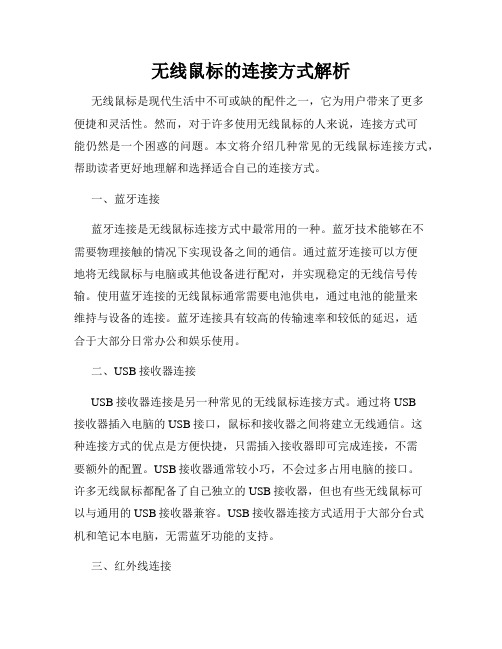
无线鼠标的连接方式解析无线鼠标是现代生活中不可或缺的配件之一,它为用户带来了更多便捷和灵活性。
然而,对于许多使用无线鼠标的人来说,连接方式可能仍然是一个困惑的问题。
本文将介绍几种常见的无线鼠标连接方式,帮助读者更好地理解和选择适合自己的连接方式。
一、蓝牙连接蓝牙连接是无线鼠标连接方式中最常用的一种。
蓝牙技术能够在不需要物理接触的情况下实现设备之间的通信。
通过蓝牙连接可以方便地将无线鼠标与电脑或其他设备进行配对,并实现稳定的无线信号传输。
使用蓝牙连接的无线鼠标通常需要电池供电,通过电池的能量来维持与设备的连接。
蓝牙连接具有较高的传输速率和较低的延迟,适合于大部分日常办公和娱乐使用。
二、USB接收器连接USB接收器连接是另一种常见的无线鼠标连接方式。
通过将USB接收器插入电脑的USB接口,鼠标和接收器之间将建立无线通信。
这种连接方式的优点是方便快捷,只需插入接收器即可完成连接,不需要额外的配置。
USB接收器通常较小巧,不会过多占用电脑的接口。
许多无线鼠标都配备了自己独立的USB接收器,但也有些无线鼠标可以与通用的USB接收器兼容。
USB接收器连接方式适用于大部分台式机和笔记本电脑,无需蓝牙功能的支持。
三、红外线连接红外线连接是一种传统的无线鼠标连接方式,它通过红外线信号实现鼠标与电脑的通信。
用户需要将无线鼠标放置在红外线接收器的作用范围内,以确保信号的稳定传输。
这种连接方式的优点是简单易用,无需繁琐的配对操作。
然而,由于红外线受到物体阻挡和光照干扰的影响,连接过程中可能会出现信号中断或不稳定的情况。
因此,用户需要确保鼠标和接收器之间没有遮挡物,并保持较好的工作环境光照条件。
四、触控板连接触控板连接是一种与无线鼠标相似但有所不同的无线连接方式。
触控板连接通过触控板传感器和电脑之间的通信实现鼠标操作。
用户可以直接在触控板上进行手势操作,如滑动、缩放、右键点击等。
相比传统鼠标,触控板连接方式更加灵活,适合于一些特定的应用场景,如笔记本电脑、平板电脑等移动设备。
e元素无线鼠标连接的详细方法
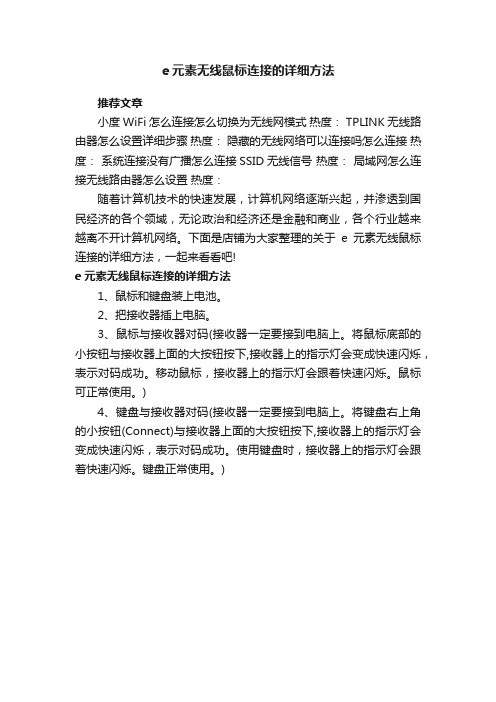
e元素无线鼠标连接的详细方法
推荐文章
小度WiFi怎么连接怎么切换为无线网模式热度: TPLINK无线路由器怎么设置详细步骤热度:隐藏的无线网络可以连接吗怎么连接热度:系统连接没有广播怎么连接SSID无线信号热度:局域网怎么连接无线路由器怎么设置热度:
随着计算机技术的快速发展,计算机网络逐渐兴起,并渗透到国民经济的各个领域,无论政治和经济还是金融和商业,各个行业越来越离不开计算机网络。
下面是店铺为大家整理的关于e元素无线鼠标连接的详细方法,一起来看看吧!
e元素无线鼠标连接的详细方法
1、鼠标和键盘装上电池。
2、把接收器插上电脑。
3、鼠标与接收器对码(接收器一定要接到电脑上。
将鼠标底部的小按钮与接收器上面的大按钮按下,接收器上的指示灯会变成快速闪烁,表示对码成功。
移动鼠标,接收器上的指示灯会跟着快速闪烁。
鼠标可正常使用。
)
4、键盘与接收器对码(接收器一定要接到电脑上。
将键盘右上角的小按钮(Connect)与接收器上面的大按钮按下,接收器上的指示灯会变成快速闪烁,表示对码成功。
使用键盘时,接收器上的指示灯会跟着快速闪烁。
键盘正常使用。
)。
无线鼠标的原理

无线鼠标的原理
无线鼠标的原理是通过无线信号传输数据和控制命令,实现与计算机的无线连接。
它采用了2.4GHz无线技术,通过与电脑之间建立一个无线通道进行数据传输。
无线鼠标主要由两个组件组成:发送器和接收器。
发送器通常内置在鼠标中,它负责收集鼠标的移动和点击等操作,将这些信息转化为无线信号。
接收器则插在计算机的USB插口上,它的作用是接收并解读发送器传过来的信号。
无线鼠标与电脑之间的通信是基于无线射频技术的。
无线鼠标采用了2.4GHz的频率,这个频率是一种公共使用的频谱,多数无线设备都在此频率范围内进行通信。
无线鼠标发送器和接收器通过相同的频道进行通信,彼此配对,确保通信的稳定性和实时性。
在通信过程中,发送器会以一定的速率发送数据包给接收器。
数据包中包含了鼠标的各种操作信息,如移动的速度、点击的位置等等。
接收器接收到数据包后,将这些信息传给计算机进行处理。
无线鼠标一般有两种工作模式:鼠标休眠模式和工作模式。
在休眠模式下,鼠标会进入低功耗状态,以节省电能。
当用户操作鼠标时,它会通过内置的加速度传感器检测到移动并自动从休眠模式切换到工作模式。
总的来说,无线鼠标通过无线信号传输数据和控制命令,实现
与计算机的无线连接。
它的工作原理是基于无线射频技术,通过发送器和接收器建立一个无线通道,在数据传输和操作控制方面与有线鼠标相似,但却给用户带来更多的便利和自由。
如何解决电脑无法连接无线鼠标的问题
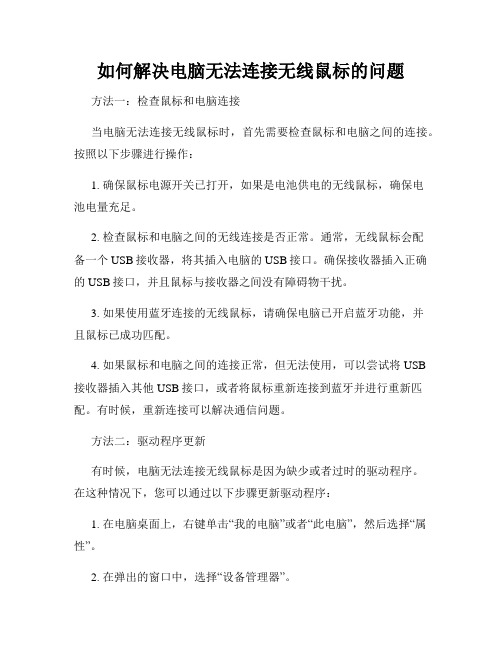
如何解决电脑无法连接无线鼠标的问题方法一:检查鼠标和电脑连接当电脑无法连接无线鼠标时,首先需要检查鼠标和电脑之间的连接。
按照以下步骤进行操作:1. 确保鼠标电源开关已打开,如果是电池供电的无线鼠标,确保电池电量充足。
2. 检查鼠标和电脑之间的无线连接是否正常。
通常,无线鼠标会配备一个USB接收器,将其插入电脑的USB接口。
确保接收器插入正确的USB接口,并且鼠标与接收器之间没有障碍物干扰。
3. 如果使用蓝牙连接的无线鼠标,请确保电脑已开启蓝牙功能,并且鼠标已成功匹配。
4. 如果鼠标和电脑之间的连接正常,但无法使用,可以尝试将USB接收器插入其他USB接口,或者将鼠标重新连接到蓝牙并进行重新匹配。
有时候,重新连接可以解决通信问题。
方法二:驱动程序更新有时候,电脑无法连接无线鼠标是因为缺少或者过时的驱动程序。
在这种情况下,您可以通过以下步骤更新驱动程序:1. 在电脑桌面上,右键单击“我的电脑”或者“此电脑”,然后选择“属性”。
2. 在弹出的窗口中,选择“设备管理器”。
3. 在设备管理器中,找到并展开“鼠标和其他指针设备”选项。
4. 找到无线鼠标的驱动程序,并右键单击。
5. 选择“更新驱动程序软件”,然后选择“自动搜索更新的驱动程序软件”。
6. 系统会自动搜索和安装最新的驱动程序。
7. 更新完成后,重新启动电脑,并尝试连接无线鼠标。
方法三:解决信号干扰有时候,电脑无法连接无线鼠标是因为周围的无线信号干扰。
现在的电器设备普遍使用无线信号,包括无线网络、蓝牙设备等。
这些设备可能与无线鼠标的信号发生干扰,导致连接问题。
以下是解决信号干扰的方法:1. 将无线鼠标与电脑之间的距离缩短,最好不要超过1米。
2. 离其他无线设备尽可能远一些,例如无线路由器、蓝牙设备等。
3. 如果使用的是2.4GHz频率的无线鼠标,可以尝试使用鼠标附带的USB延长线,将接收器离开电脑主机辐射源。
4. 有些无线鼠标配备了频道选择开关,您可以尝试切换到其他频道,以减少干扰。
无线鼠标原理
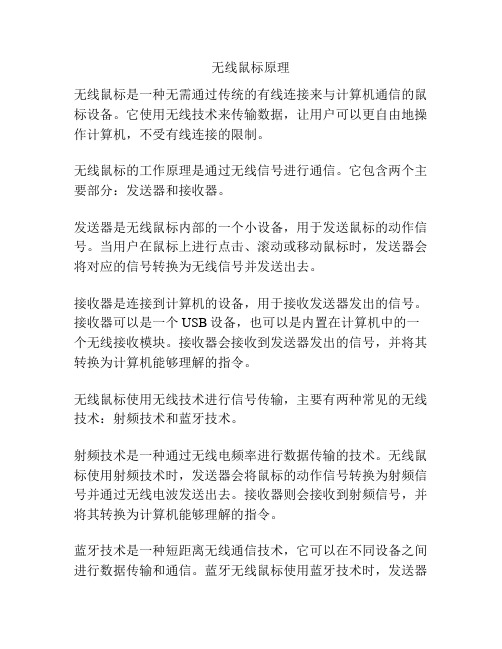
无线鼠标原理
无线鼠标是一种无需通过传统的有线连接来与计算机通信的鼠标设备。
它使用无线技术来传输数据,让用户可以更自由地操作计算机,不受有线连接的限制。
无线鼠标的工作原理是通过无线信号进行通信。
它包含两个主要部分:发送器和接收器。
发送器是无线鼠标内部的一个小设备,用于发送鼠标的动作信号。
当用户在鼠标上进行点击、滚动或移动鼠标时,发送器会将对应的信号转换为无线信号并发送出去。
接收器是连接到计算机的设备,用于接收发送器发出的信号。
接收器可以是一个USB设备,也可以是内置在计算机中的一个无线接收模块。
接收器会接收到发送器发出的信号,并将其转换为计算机能够理解的指令。
无线鼠标使用无线技术进行信号传输,主要有两种常见的无线技术:射频技术和蓝牙技术。
射频技术是一种通过无线电频率进行数据传输的技术。
无线鼠标使用射频技术时,发送器会将鼠标的动作信号转换为射频信号并通过无线电波发送出去。
接收器则会接收到射频信号,并将其转换为计算机能够理解的指令。
蓝牙技术是一种短距离无线通信技术,它可以在不同设备之间进行数据传输和通信。
蓝牙无线鼠标使用蓝牙技术时,发送器
会将鼠标的动作信号转换为蓝牙信号并通过蓝牙模块发送出去。
接收器则是计算机上的蓝牙接收模块,用于接收发送器发送的蓝牙信号,并将其转换为计算机能够理解的指令。
无线鼠标的工作原理是通过发送器和接收器之间的信号传输,实现鼠标动作信号的传输和计算机控制的实现。
无线鼠标不需要使用有线连接,能够给用户带来更自由、更便捷的鼠标操作体验。
无线鼠标网络
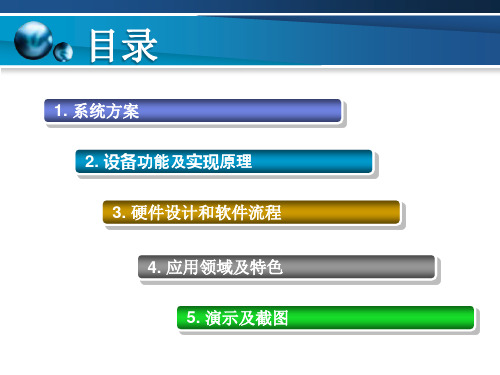
判断是否有鼠 标移动或击键
传输鼠标产 生的数据
接收端
JN5121 芯片
EZ-USB
PC终端
开始
允许发送端加 入ZigBee网络
是否接收到数 据
接收数据
对数据进行处 理
将数据发送给主 机
▪ 发送端原理图
▪ 接收端原理图
1. 系统方案 2. 设备功能及实现原理 3. 硬件设计和软件流程 4. 应用领域及特色 5. 演示及截图
1. 系统方案 2. 设备功能及实现原理 3. 硬件设计和软件流程 4. 应用领域及特色 5. 演示及截图
▪ 设计整体分为两部分:发送端和接收端
1. 系统方案 2. 设备功能及实现原理 3. 硬件设计和软件流程 4. 应用领域及特色 5. 演示及截图
▪ 本作品是基于ZigBee协议的鼠标网络,支持计算机和鼠
EZ-USBFX2主控芯 片通过USB 接口,把 数据发送 给主机。
PS/2 协议
USB 协议
相关协议
ZigBee传 输协议
HID 协议
1. 系统方案 2. 设备功能及实现原理 3. 硬件设计和软件流程 4. 应用领域及特色 5. 演示及截图
发送端
JN5121芯片 PS/2鼠标
开始
寻找并加入 ZigBee网络
应用领域及特色
最大特色
现有的无线鼠标不支持网络 ,本作品制作的是一个无线 鼠标网络,可实现一个鼠标 对一台计算机,一个鼠标对 多个计算机,多个鼠标对一 个计算机,以及多个鼠标对 多个计算机的控制。
应用领域及特色
教学领域
大型会场
自动化领域 数字媒体
娱乐领域
应用领域及特色
应用领域及特色
1. 系统方案 2. 设备功能及实现原理 3. 硬件设计和软件流程 4. 应用领域及特色 5. 演示及截图
无线鼠标怎么连接电脑
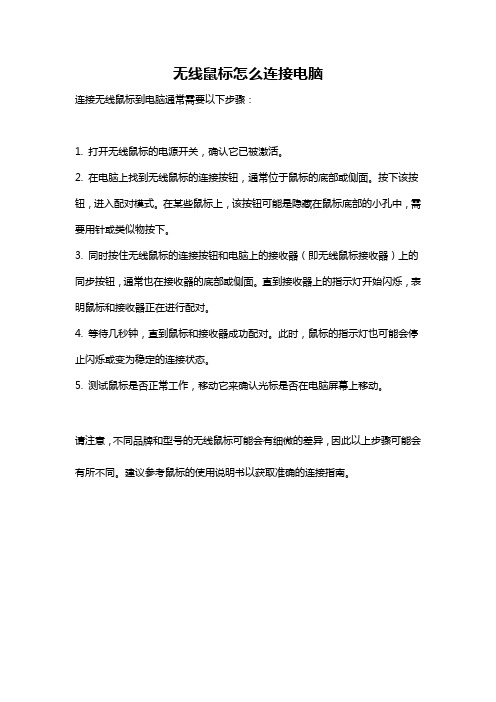
无线鼠标怎么连接电脑
连接无线鼠标到电脑通常需要以下步骤:
1. 打开无线鼠标的电源开关,确认它已被激活。
2. 在电脑上找到无线鼠标的连接按钮,通常位于鼠标的底部或侧面。
按下该按钮,进入配对模式。
在某些鼠标上,该按钮可能是隐藏在鼠标底部的小孔中,需要用针或类似物按下。
3. 同时按住无线鼠标的连接按钮和电脑上的接收器(即无线鼠标接收器)上的同步按钮,通常也在接收器的底部或侧面。
直到接收器上的指示灯开始闪烁,表明鼠标和接收器正在进行配对。
4. 等待几秒钟,直到鼠标和接收器成功配对。
此时,鼠标的指示灯也可能会停止闪烁或变为稳定的连接状态。
5. 测试鼠标是否正常工作,移动它来确认光标是否在电脑屏幕上移动。
请注意,不同品牌和型号的无线鼠标可能会有细微的差异,因此以上步骤可能会有所不同。
建议参考鼠标的使用说明书以获取准确的连接指南。
2.4g无线鼠标方案

2.4G无线鼠标方案介绍2.4G无线鼠标方案是一种用于连接计算机的无线鼠标技术。
相比传统有线鼠标,2.4G无线鼠标具有更高的灵活性和便携性,无需连接电脑即可自由移动。
本文将讨论2.4G无线鼠标方案的工作原理、优点和应用等相关内容。
工作原理2.4G无线鼠标方案采用了2.4GHz无线技术进行数据传输。
该方案将鼠标与计算机之间的连接实现了无线化。
具体工作原理如下:1.鼠标发送信号:当用户在鼠标上进行操作时,例如点击或移动,鼠标会将这些操作转换为信号发送到接收器。
2.接收器接收信号:接收器是一个小型装置,连接到计算机上的USB接口。
它可以接收并解码鼠标发送的信号。
3.数据传输和解码:接收器接收到信号后,将信号转换为计算机可以理解的数据,并将其传输给计算机。
4.计算机处理数据:接收到信号的计算机会根据用户鼠标的操作进行相应的响应,例如移动光标或执行特定命令。
优点2.4G无线鼠标方案相比传统有线鼠标具有以下几个优点:1.便携性:由于无需通过有线连接,2.4G无线鼠标更加便携,用户可以随时随地使用。
2.灵活性:无线鼠标不受线缆长度的限制,用户可以自由移动鼠标,获得更加舒适和灵活的使用体验。
3.简便性:无线鼠标方案省去了传统有线鼠标的连接步骤,用户无需处理繁琐的线缆连接和插拔。
4.效率:2.4G无线鼠标方案的数据传输速度较快,操作响应更加迅速,提高用户的使用效率。
常见应用2.4G无线鼠标方案广泛应用于各种计算机设备和场景,包括但不限于以下几个方面:1.个人电脑:垂直市场中最为常见的应用场景是个人电脑。
无线鼠标方便用户进行网页浏览、文件管理以及软件操作等。
2.游戏设备:2.4G无线鼠标方案具有快速响应的特点,适用于电脑游戏。
玩家可以通过无线鼠标进行游戏操控,享受更加自由灵活的游戏体验。
3.会议演示:在教学和商业演示中,使用无线鼠标可以方便地操作计算机,移动光标和控制演示内容,提高演示效果。
4.多媒体控制:无线鼠标方案通常与多媒体功能结合,可以用来控制音乐播放器、视频播放器等多媒体应用程序,提供便利的操作方式。
电脑无线鼠标连接教程连接无线鼠标

电脑无线鼠标连接教程连接无线鼠标一、简介无线鼠标作为一种便捷的外部设备,使得我们能够更加自由地操作电脑。
本文将向大家介绍电脑无线鼠标连接教程,帮助您成功连接无线鼠标,提升您的电脑使用体验。
二、准备工作在连接无线鼠标之前,我们需要确保以下准备工作已经完成:1.确认您的计算机已安装好无线鼠标驱动程序。
通常情况下,您可以在鼠标的附带光盘中找到相应的驱动程序。
如果没有附带光盘,您也可以在鼠标制造商的官方网站上下载。
2.检查您的无线鼠标是否已装入电池,并确保电池电量充足。
如果需要更换电池,请提前准备好一节适用的电池。
三、连接无线鼠标下面是连接无线鼠标的步骤:1.打开计算机,并进入系统桌面。
2.在电脑桌面的任务栏右下方,找到并单击“开始”按钮。
3.在“开始”菜单中,选择“设置”选项。
4.在“设置”界面中,找到并点击“设备”选项。
5.在“设备”界面中,选择“鼠标”选项。
6.在“鼠标”界面中,找到“添加设备”按钮并点击它。
7.此时,您的电脑将开始搜索附近的无线设备。
请确保您的无线鼠标已开启。
8.在无线鼠标搜索到的设备列表中,找到您要连接的鼠标,并单击选择它。
9.按照屏幕上的提示,进行进一步的设备配对操作。
通常情况下,您需要按下无线鼠标上的配对按钮,并等待几秒钟以完成配对。
10.一旦配对成功,电脑屏幕上会显示配对成功的提示信息,并且无线鼠标将会正常工作。
四、注意事项在连接无线鼠标的过程中,还需要注意以下几点:1.确保无线鼠标与电脑的距离不要过远,一般在10米范围内信号最佳。
2.无线鼠标使用过程中如遇到不正常情况,您可以尝试重新配对或更换电池等方式进行排除故障。
3.根据不同的无线鼠标品牌,可能会有一些特殊的连接方式。
在遇到连接问题时,您可以仔细阅读无线鼠标的使用手册或者咨询相关技术支持。
五、总结通过本文的介绍,相信大家对电脑无线鼠标的连接教程有了更加清晰的认识。
只需按照简单的步骤,您就能成功连接无线鼠标,享受更加便捷自由的电脑操作体验。
无线鼠标连接原理

无线鼠标连接原理无线鼠标连接原理主要涉及到蓝牙技术和无线射频技术两种常见的连接方式。
本文将详细介绍这两种连接原理以及它们的工作方式、优缺点等。
一、蓝牙连接原理蓝牙是一种短距离无线通信技术,广泛用于个人设备之间的数据传输。
蓝牙连接通常需要以下步骤:1. 设备配对:首先,需要将鼠标与计算机或其他支持蓝牙的设备进行配对。
这一步需要确保设备处于可被发现的状态,并进行配对认证。
2. 设备识别:一旦配对成功,计算机会为鼠标分配一个唯一的蓝牙设备地址。
这个地址将被用于后续的通信。
3. 数据传输:一旦连接建立,鼠标通过蓝牙模块将移动和点击的信号转换为数字信号,然后通过蓝牙连接传输到计算机。
蓝牙连接的优点在于它具有较低的功耗和较高的传输速度。
此外,蓝牙连接也支持多设备同时连接,可以实现一个接收器连接多个设备的功能。
然而,蓝牙连接的距离通常较短,且受到周围环境的影响较大。
二、无线射频连接原理无线射频连接是另一种无线鼠标连接方式,它使用无线射频信号进行数据传输。
无线射频连接通常需要以下步骤:1. 接收器连接:无线鼠标通常配备一个接收器,该接收器通过USB接口或其他接口与计算机连接。
插入接收器后,计算机会自动识别并安装相应的驱动程序。
2. 设备配对:一般情况下,无线鼠标接收器和鼠标会预先进行配对。
如果鼠标无法与接收器自动配对,可以按下接收器上的配对按钮,然后按下鼠标上的配对按钮,手动建立连接。
3. 数据传输:一旦连接建立,鼠标通过无线射频信号将移动和点击的信号发送到接收器。
接收器将这些信号转换成数字信号,并通过USB接口传输到计算机。
无线射频连接的优点在于连接距离相对较远,信号稳定性较好。
此外,无线射频连接也具有较低的延迟。
然而,与蓝牙连接相比,无线射频连接的功耗通常较高。
总结:无线鼠标的连接原理主要包括蓝牙连接和无线射频连接。
蓝牙连接通过蓝牙模块实现设备间的短距离通信,具有较低的功耗和较高的传输速度;无线射频连接则通过无线射频信号进行数据传输,具有较远的连接距离和稳定的信号。
如何解决电脑无法连接无线鼠标的问题
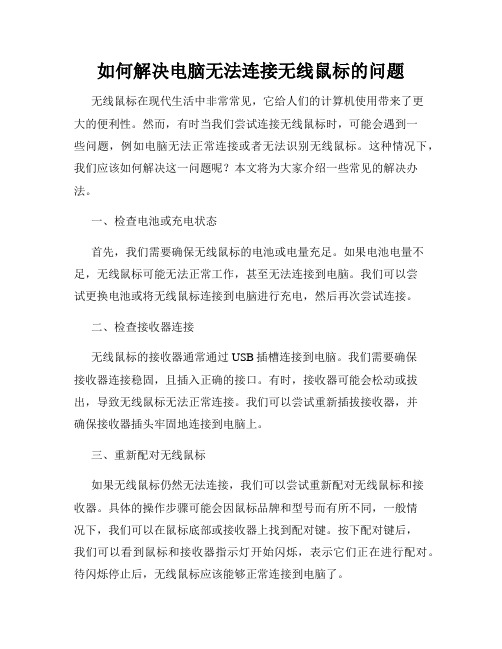
如何解决电脑无法连接无线鼠标的问题无线鼠标在现代生活中非常常见,它给人们的计算机使用带来了更大的便利性。
然而,有时当我们尝试连接无线鼠标时,可能会遇到一些问题,例如电脑无法正常连接或者无法识别无线鼠标。
这种情况下,我们应该如何解决这一问题呢?本文将为大家介绍一些常见的解决办法。
一、检查电池或充电状态首先,我们需要确保无线鼠标的电池或电量充足。
如果电池电量不足,无线鼠标可能无法正常工作,甚至无法连接到电脑。
我们可以尝试更换电池或将无线鼠标连接到电脑进行充电,然后再次尝试连接。
二、检查接收器连接无线鼠标的接收器通常通过USB插槽连接到电脑。
我们需要确保接收器连接稳固,且插入正确的接口。
有时,接收器可能会松动或拔出,导致无线鼠标无法正常连接。
我们可以尝试重新插拔接收器,并确保接收器插头牢固地连接到电脑上。
三、重新配对无线鼠标如果无线鼠标仍然无法连接,我们可以尝试重新配对无线鼠标和接收器。
具体的操作步骤可能会因鼠标品牌和型号而有所不同,一般情况下,我们可以在鼠标底部或接收器上找到配对键。
按下配对键后,我们可以看到鼠标和接收器指示灯开始闪烁,表示它们正在进行配对。
待闪烁停止后,无线鼠标应该能够正常连接到电脑了。
四、升级或安装驱动程序在某些情况下,我们的电脑可能需要安装特定的驱动程序才能正常连接无线鼠标。
我们可以在鼠标的官方网站上找到适用于我们鼠标型号的驱动程序,然后按照指示进行安装。
另外,我们也可以尝试将电脑系统中的鼠标驱动程序进行升级,以确保无线鼠标能够与电脑正常通信。
五、关闭可能干扰的设备如果周围存在其他无线设备,它们可能会干扰无线鼠标的连接,例如无线键盘、无线网络设备等。
在解决连接问题时,我们可以尝试关闭或远离这些可能干扰的设备,以确保无线鼠标能够正常连接到电脑。
六、尝试其他电脑或鼠标如果经过以上步骤后仍然无法解决问题,我们可以尝试将无线鼠标连接到其他电脑,或者尝试连接其他无线鼠标到我们的电脑。
如果其他设备能够正常连接,那么问题可能出在电脑或鼠标本身。
无线鼠标工作原理

无线鼠标工作原理无线鼠标是一种无需通过有线连接即可与计算机通信的鼠标设备。
它使用无线技术来传输数据,使用户可以在一定范围内自由移动鼠标,而不必受到有线连接的限制。
无线鼠标的工作原理涉及到无线通信技术、电子元件和传感器技术等多个方面。
在本文中,我们将详细介绍无线鼠标的工作原理。
1. 无线通信技术。
无线鼠标使用无线通信技术来与计算机进行数据传输。
常见的无线通信技术包括蓝牙、红外线和射频等。
蓝牙技术是目前应用最广泛的无线通信技术之一,它能够在较远距离内稳定传输数据,并且具有较低的能耗。
红外线技术则通过红外线传输数据,但需要保持鼠标与接收器之间的直线可见性。
射频技术则通过无线电波进行数据传输,具有较远的传输距离和较好的穿墙能力。
无线鼠标通常会使用其中一种或多种无线通信技术来与计算机进行连接。
2. 电子元件。
无线鼠标内部包含多种电子元件,包括微处理器、无线模块、电池和传感器等。
微处理器是无线鼠标的核心控制单元,负责处理鼠标的各种操作指令,并控制数据的传输。
无线模块则负责与计算机进行无线通信,将处理好的数据通过无线信号发送给计算机。
电池则提供无线鼠标所需的电力,使其能够正常工作。
传感器则用于检测鼠标的移动和点击操作,将这些操作转换为电信号,并传输给微处理器进行处理。
3. 传感器技术。
无线鼠标通常使用光学传感器或激光传感器来检测鼠标的移动。
光学传感器通过LED光源和光学传感器来检测鼠标在桌面上的移动情况,它能够在大多数表面上正常工作,并且成本较低。
激光传感器则使用激光来进行测量,具有更高的精度和灵敏度,能够在更多类型的表面上正常工作。
传感器技术的进步使得无线鼠标在使用过程中更加灵敏和稳定。
综上所述,无线鼠标的工作原理涉及到无线通信技术、电子元件和传感器技术等多个方面。
通过这些技术的相互配合,无线鼠标能够实现与计算机的稳定连接,并能够准确地检测用户的操作指令,从而实现对计算机的控制。
随着无线技术的不断发展,无线鼠标的性能和稳定性也在不断提升,为用户带来更加便利和舒适的操作体验。
无线鼠标玩游戏有延迟吗?
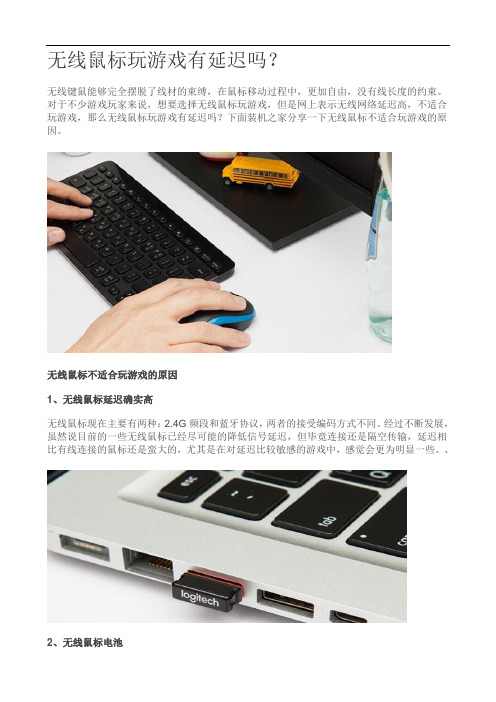
无线鼠标玩游戏有延迟吗?
无线键鼠能够完全摆脱了线材的束缚,在鼠标移动过程中,更加自由,没有线长度的约束。
对于不少游戏玩家来说,想要选择无线鼠标玩游戏,但是网上表示无线网络延迟高,不适合玩游戏,那么无线鼠标玩游戏有延迟吗?下面装机之家分享一下无线鼠标不适合玩游戏的原因。
无线鼠标不适合玩游戏的原因
1、无线鼠标延迟确实高
无线鼠标现在主要有两种:2.4G频段和蓝牙协议,两者的接受编码方式不同。
经过不断发展,虽然说目前的一些无线鼠标已经尽可能的降低信号延迟,但毕竟连接还是隔空传输,延迟相比有线连接的鼠标还是蛮大的,尤其是在对延迟比较敏感的游戏中,感觉会更为明显一些。
、
2、无线鼠标电池
无线鼠标有充电款和电池款,在竞技游戏的过程中,无线鼠标突然来了没电的尴尬,那么是多么无语的事情,要知道坑队友是会被骂的。
3、不确定干扰因素较多
无线鼠标的不确定干扰因素对游戏的体验影响较大,由于无线鼠标是无线信号传输的,那么特别容易收到外界的信号干扰,造成信号丢失或者错误的情况在所难免。
而高端无线鼠标的高参数也有有代价的,耗电速度加快,随时有忽然断电的情况。
4、核心参数偏低
大多数的无线鼠标的核心参数不如有线鼠标的,尤其是刷新率与回报率等会低两个档次,在无线鼠标高速移动的时候难免会出现无法一次精准定位的问题,目前市场上较少数的无线鼠标可以达到1000Hz,但是价格很贵。
总结:
无线鼠标最大优势就是摆脱了线材的束缚,对于日常办公、娱乐影音、一般娱乐性小游戏,无线鼠标没有多大影响,但是电竞类游戏真心不建议使用无线鼠标,不确定因素太多,加之延迟较高。
如何解决电脑无法连接无线鼠标的问题
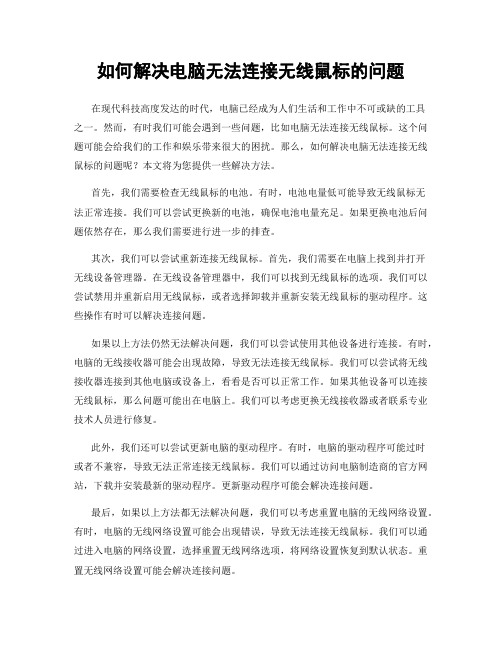
如何解决电脑无法连接无线鼠标的问题在现代科技高度发达的时代,电脑已经成为人们生活和工作中不可或缺的工具之一。
然而,有时我们可能会遇到一些问题,比如电脑无法连接无线鼠标。
这个问题可能会给我们的工作和娱乐带来很大的困扰。
那么,如何解决电脑无法连接无线鼠标的问题呢?本文将为您提供一些解决方法。
首先,我们需要检查无线鼠标的电池。
有时,电池电量低可能导致无线鼠标无法正常连接。
我们可以尝试更换新的电池,确保电池电量充足。
如果更换电池后问题依然存在,那么我们需要进行进一步的排查。
其次,我们可以尝试重新连接无线鼠标。
首先,我们需要在电脑上找到并打开无线设备管理器。
在无线设备管理器中,我们可以找到无线鼠标的选项。
我们可以尝试禁用并重新启用无线鼠标,或者选择卸载并重新安装无线鼠标的驱动程序。
这些操作有时可以解决连接问题。
如果以上方法仍然无法解决问题,我们可以尝试使用其他设备进行连接。
有时,电脑的无线接收器可能会出现故障,导致无法连接无线鼠标。
我们可以尝试将无线接收器连接到其他电脑或设备上,看看是否可以正常工作。
如果其他设备可以连接无线鼠标,那么问题可能出在电脑上。
我们可以考虑更换无线接收器或者联系专业技术人员进行修复。
此外,我们还可以尝试更新电脑的驱动程序。
有时,电脑的驱动程序可能过时或者不兼容,导致无法正常连接无线鼠标。
我们可以通过访问电脑制造商的官方网站,下载并安装最新的驱动程序。
更新驱动程序可能会解决连接问题。
最后,如果以上方法都无法解决问题,我们可以考虑重置电脑的无线网络设置。
有时,电脑的无线网络设置可能会出现错误,导致无法连接无线鼠标。
我们可以通过进入电脑的网络设置,选择重置无线网络选项,将网络设置恢复到默认状态。
重置无线网络设置可能会解决连接问题。
总结起来,解决电脑无法连接无线鼠标的问题可以尝试以下几个方法:检查电池电量、重新连接无线鼠标、尝试其他设备进行连接、更新电脑的驱动程序以及重置无线网络设置。
希望这些方法能够帮助您解决问题,让您的电脑和无线鼠标重新正常工作。
无线鼠标的使用方法

无线鼠标的使用方法无线鼠标是一种便捷的外设设备,用于操控电脑或其他设备的光标。
相比传统有线鼠标,无线鼠标更加灵活,不再受到线缆的限制,使用起来更加方便。
以下是关于无线鼠标的使用方法的详细介绍。
一、准备工作1. 检查鼠标电池:无线鼠标一般使用电池供电,因此在开始使用之前,首先要确保鼠标电池的电量充足。
开启鼠标底部的电池仓,检查电池的电量,并及时更换新的电池以确保鼠标正常工作。
2. 建立信号连接:无线鼠标需要与接收器建立信号连接,才能够将鼠标移动的信号传输给电脑。
信号连接的方法因鼠标品牌而异,一般分为两种方式:插入接收器和蓝牙连接。
a. 插入接收器:插入接收器是无线鼠标最常见的连接方式。
打开电脑的USB 接口,将无线鼠标的接收器插入其中,接收器会自动与鼠标建立连接。
b. 蓝牙连接:一些无线鼠标支持蓝牙连接。
在电脑的设置中打开蓝牙功能,并搜索设备。
找到鼠标的名称,点击配对连接即可建立。
二、使用鼠标的基本操作1. 移动光标:将手握住无线鼠标,轻轻移动即可控制电脑屏幕上的光标移动。
鼠标底部有一个光学传感器,通过读取地面的运动,可以准确把握鼠标运动方向和速度。
2. 左键单击:将手指放在鼠标上部的大按键上,并用力按下即可进行左键单击操作。
左键单击通常用于打开文件、选择菜单项等常见操作。
3. 右键单击:将手指放在鼠标上部的小按键上,并用力按下即可进行右键单击操作。
右键单击通常用于弹出快捷菜单、显示属性等功能。
4. 中键操作:一般来说,鼠标中键位于左键和右键之间。
在部分无线鼠标上,中键可以进行滚轮的操作。
滚轮可以用于快速上下滚动网页、调节音量等操作。
三、高级操作方法1. 手势操作:一些无线鼠标支持手势操作,可以通过在鼠标表面进行划动或点击来实现特定功能。
例如,向左划动可以返回上一页,向右划动可以前进到下一页。
2. 多功能按钮:部分无线鼠标上设计了多个特殊按钮,可以根据个人需求自定义功能。
例如,可以将某个按钮设置为剪切、复制等功能,提高工作效率。
快速解决iPhone无法连接到无线鼠标的问题

快速解决iPhone无法连接到无线鼠标的问题无线鼠标在现代生活中被广泛应用,它的便捷性和高效性广受欢迎。
然而,有时我们可能会遇到iPhone无法连接到无线鼠标的问题。
这种情况下,我们应该如何快速解决呢?本文将介绍几种解决方法,帮助您轻松解决iPhone无法连接到无线鼠标的困扰。
一、确认设备兼容性首先,我们需要确保您所使用的鼠标和iPhone是兼容的。
部分老款鼠标可能不支持与iPhone连接,所以在购买前务必查看鼠标的产品说明书,确保支持使用iOS系统的设备。
二、检查蓝牙连接连接鼠标需要使用到iPhone的蓝牙功能,因此我们需要确保蓝牙功能已经打开。
前往“设置”→“蓝牙”,确保开关已打开,并且处于可被发现状态。
如果鼠标需要配对操作,按照鼠标的说明书完成配对操作。
三、重新启动设备有时,设备的一些临时故障可能导致连接问题。
我们可以尝试重新启动设备来解决此类问题。
长按iPhone上的电源键,滑动关机,然后再按一次电源键开机。
四、更新iOS系统确保您的iPhone系统是最新版本。
有时系统的一些错误可能导致无法连接到无线鼠标。
前往“设置”→“通用”→“软件更新”,检查是否有新的系统版本可供安装。
如果有,请按照提示进行升级。
五、忘记设备并重新连接如果以上方法都无效,我们可以尝试忘记已有的鼠标设备并重新连接。
前往“设置”→“蓝牙”,找到已连接的鼠标设备,点击“i”图标,然后选择“忘记该设备”。
重新搜索并连接鼠标,按照设备的说明书完成配对操作。
六、修复网络设置有时,网络设置的错误也可能影响到蓝牙连接。
我们可以尝试修复网络设置,以解决连接问题。
前往“设置”→“通用”→“还原”→“还原网络设置”,按照提示完成操作。
请注意,这将清除您的Wi-Fi密码和VPN设置,需要重新输入。
七、联系厂商技术支持如果经过以上方法仍然无法解决问题,我们建议联系无线鼠标的厂商技术支持。
他们通常对此类问题有着更深入的了解,并能提供更准确的解决方法。
iPhone无法连接到无线鼠标的解决方案

iPhone无法连接到无线鼠标的解决方案随着移动设备的高速发展和用户对多功能的需求,iPhone已经成为人们生活中不可或缺的一部分。
虽然iPhone具备了出色的触控屏幕和指纹识别等功能,但有时仍然需要外接一些外部设备,比如无线鼠标。
然而,一些用户在连接无线鼠标时遇到了困扰,iPhone无法识别或连接到无线鼠标。
本文将介绍解决这个问题的几种方法。
方法一:检查鼠标的兼容性第一步是确保您所使用的无线鼠标与iPhone兼容。
iPhone只支持采用蓝牙技术的无线鼠标。
因此,需要检查鼠标的技术规格以确认其是否支持蓝牙连接。
如果您的无线鼠标不支持蓝牙连接,那么它无法在iPhone上使用。
此外,还可以在无线鼠标的说明书或制造商的官方网站上查找关于兼容性的详细信息。
方法二:启用鼠标的配对模式大多数无线鼠标都需要在第一次连接时启用配对模式。
这个步骤可能因鼠标品牌和型号而有所不同,但通常可以在使用说明中找到具体的操作方法。
一般来说,您需要按下鼠标上的配对按钮或将鼠标切换到配对模式。
将无线鼠标设置为配对模式后,您需要在iPhone上进行一些操作。
方法三:在iPhone上搜索设备并连接在鼠标启用配对模式的同时,您需要在iPhone上进行以下操作:1. 打开iPhone的“设置”应用程序。
2. 点击“蓝牙”选项。
3. 确保蓝牙功能已打开。
4. 系统将自动搜索周围的设备。
如果鼠标处于配对模式,并且与iPhone的蓝牙功能正常工作,则应在“我的设备”列表中看到鼠标名称。
5. 在“我的设备”列表中找到鼠标并点击连接。
方法四:重置网络设置如果以上方法仍未解决连接问题,可以尝试重置iPhone的网络设置。
这可能会解决由于网络设置错误而导致的连接问题。
请注意,重置网络设置将删除您的Wi-Fi密码和已知的网络,并将网络设置还原为出厂默认状态。
要重置iPhone的网络设置:1. 打开iPhone的“设置”应用程序。
2. 点击“通用”选项。
无线鼠标

无线鼠标组网【目录】一,普通无线鼠标硬件结构二,无线鼠标实现无线通信的方法2.1 使用红外技术2.2 使用蓝牙技术2.3使用射频技术三,无线鼠标的设计要求四,网络拓扑选择五,网络协议的选择六,局域网管理技术的选择6.1 SNMP管理模型6.2 OSI管理模型七,无线鼠标主体结构7.1 编码芯片(RT2262)7.2 解码芯片(RT2272)7.3 发射芯片(nRF2401)八,应用方向一.普通无线鼠标硬件结构普通的无线鼠标系统有以下几部分构成:PC机,USB接口,数据解码模块,无线接收模块,无线发射模块,数据编码模块,电源模块,鼠标主体和控制模块(包括滚轮,发光二极管等)具体结构关系如下:但是要使用无线鼠标组网,无线鼠标必须还具有转发,路由功能。
因此无线鼠标还必须增加无线接收模块,存储模块,数据解码模块。
二.无线鼠标实现无线通信的方法2.1使用红外技术红外通信是利用950nm近红外波段的红外线作为传递信息的媒体。
根据传输技术分为:脉宽调制(冲激串的宽度)和脉时调制(冲激串之间的时间间隔)其特点是:角度小(即基本上要求直线传输);数据传输速率快,保密性强;距离短(一般1-2m)且不能穿越障碍(即不能穿墙而过)。
按红外通信可分为以下四种:SIR:4.4 Kbit-115.2kbit;MIR:576 kbit-1152kbit;FIR:4 Mbit;VFIR:16 Mbit2.2使用蓝牙技术蓝牙,是一种支持设备短距离通信(一般10m内)的无线电技术。
同时支持电路交换与分组交换业务,可以进行异步数据通信。
其特点是:工作频段:ISM频段2.402GHz-2.480GHz;使用跳频频谱扩展技术,把频带分成若干个跳频信道(hop channel),在一次连接中,无线电收发器按一定的码序列不断地从一个信道“跳”到另一个信道。
跳频频点数:79个频点/MHz(2402+k(MHz),k=0,1,2,3,…,79)。
无线鼠标接收器原理

无线鼠标接收器原理嘿,朋友们!今天咱来聊聊无线鼠标接收器那点事儿。
你说这无线鼠标接收器,就像一个小小的魔法棒,让鼠标在没有线的束缚下自由舞动。
它就好像是鼠标和电脑之间的秘密通道,默默传递着各种指令和信息。
想象一下,要是没有这个小家伙,咱的无线鼠标不就成了没头苍蝇,到处乱撞却找不到方向啦?它虽然个头不大,可作用那是杠杠的呀!这无线鼠标接收器的工作原理呢,其实也不难理解。
它就像是一个超级信号接收站,时刻准备着接收鼠标发送过来的信号。
鼠标这边轻轻一动,那信号就“嗖”地一下飞出去了,然后接收器就稳稳地接住啦。
这感觉,就像是两个好朋友在悄悄对话呢,一个说,我在这呢,另一个就回应,我知道啦!你看啊,咱平时用无线鼠标的时候,是不是觉得特别方便?想把鼠标放哪就放哪,完全不用担心线会缠在一起。
这可都是无线鼠标接收器的功劳呀!它在那默默地工作,让咱能自由自在地操控鼠标。
它也挺神奇的哈,那么小的一个东西,就能把鼠标和电脑连接得那么紧密。
就好像是一座无形的桥,让信息能够顺畅地流淌过去。
而且啊,它还特别稳定,一般情况下都不会出啥岔子。
咱再想想,要是接收器突然失灵了,那可咋办?鼠标就没法好好工作啦,咱不就抓狂啦?所以说啊,平时可得好好爱护这个小家伙。
别把它弄丢了,也别让它受到啥伤害。
这无线鼠标接收器不就像是生活中的那些默默付出的人嘛,平时可能不太起眼,但却起着至关重要的作用。
咱可得好好珍惜它们,是不是?反正我觉得啊,这无线鼠标接收器虽然小,但真的是个大宝贝呀!它让我们的电脑使用体验变得更加美好,更加便捷。
你说,咱能不喜欢它吗?它就是那个在背后默默支持我们的小英雄呀!所以啊,咱可得好好对待它,让它一直为我们好好服务下去。
咋样,我说得有没有道理呀?原创不易,请尊重原创,谢谢!。
- 1、下载文档前请自行甄别文档内容的完整性,平台不提供额外的编辑、内容补充、找答案等附加服务。
- 2、"仅部分预览"的文档,不可在线预览部分如存在完整性等问题,可反馈申请退款(可完整预览的文档不适用该条件!)。
- 3、如文档侵犯您的权益,请联系客服反馈,我们会尽快为您处理(人工客服工作时间:9:00-18:30)。
无线鼠标网络
应用领域及特色
自动化领域
教学领域
大型会场
广泛
娱乐领域
数字媒体
无线鼠标网络
应用领域及特色
无线鼠标网络
应用领域及特色
无线鼠标网络
目录
1. 系统方案 2. 设备功能及实现原理 3. 硬件设计和软件流程 4. 应用领域及特色 5. 演示及截图
无线鼠标网络
相关截图
▪ 发送ቤተ መጻሕፍቲ ባይዱ没有找到网络
无线鼠标网络
相关截图
▪ 鼠标下移和右移一格时的数据
无线鼠标网络
相关截图
▪ 鼠标在上移和左移一格时的数据
无线鼠标网络
相关截图
▪ 鼠标在按键时的数据
无线鼠标网络
相关截图
▪ 接收到的鼠标位移信息
无线鼠标网络
相关截图
▪ 操作系统识别
无线鼠标网络
此课件下载可自行编辑修改,供参考! 感谢你的支持,我们会努力做得更好!
无线鼠标网络
硬件设计及软件流程
发送端
JN5121芯片
开始
寻找并加入 ZigBee网络
鼠标初始化
PS/2鼠标
判断是否有鼠 标移动或击键
传输鼠标产 生的数据
无线鼠标网络
硬件设计及软件流程
接收端
JN5121 芯片
EZ-USB
PC终端
开始
允许发送端加 入ZigBee网络
是否接收到数 据
接收数据
对数据进行处 理
接收端通过 中断将数据 发送到EZUSB-FX2主 控芯片上
EZ-USBFX2主控芯 片通过USB 接口,把 数据发送 给主机。
无线鼠标网络
设备功能及原理
PS/2 协议
USB 协议
相关协议
ZigBee传 输协议
HID 协议
无线鼠标网络
目录
1. 系统方案 2. 设备功能及实现原理 3. 硬件设计和软件流程 4. 应用领域及特色 5. 演示及截图
2
同射频无线鼠标 比, ZigBee无 线鼠标不需要对 码,具有自动跳 频技术,抗干扰 能力强。
3
同蓝牙无线鼠标 比,ZigBee无线 鼠标无须需缴纳 专利费,成本低 ,技术简单。
无线鼠标网络
应用领域及特色
最大特色
现有的无线鼠标不支持网络 ,本作品制作的是一个无线 鼠标网络,可实现一个鼠标 对一台计算机,一个鼠标对 多个计算机,多个鼠标对一 个计算机,以及多个鼠标对 多个计算机的控制。
将数据发送给主 机
无线鼠标网络
硬件设计及软件流程
▪ 发送端原理图
无线鼠标网络
硬件设计及软件流程
▪ 接收端原理图
无线鼠标网络
目录
1. 系统方案 2. 设备功能及实现原理 3. 硬件设计和软件流程 4. 应用领域及特色 5. 演示及截图
无线鼠标网络
应用领域及特色
1
同红外无线鼠标 比,可传输距离 更长,可达到 100米,而红外 鼠标只有两米左 右,且需要精确 对准。
LOGO
基于ZigBee的无线网络鼠标
无线鼠标网络
目录
1. 系统方案 2. 设备功能及实现原理 3. 硬件设计和软件流程 4. 应用领域及特色 5. 演示及截图
无线鼠标网络
系统方案
▪ 设计整体分为两部分:发送端和接收端
无线鼠标网络
目录
1. 系统方案 2. 设备功能及实现原理 3. 硬件设计和软件流程 4. 应用领域及特色 5. 演示及截图
无线鼠标网络
设备功能及原理
▪ 本作品是基于ZigBee协议的鼠标网络,支持计算机和鼠
标之间一对一、一对多、多对一、多对多的控制。
PS/2到发 送端
发送端到接 收端
接收端到 EZ-USB
EZ-USB 到PC机
鼠标移动时 ,发送端 Zigbee节点 通过PS/2接 口读取到数 据。
Zigbee节点 通过无线网 络,将鼠标 的相关数据 发给接收端 的JN5121。
